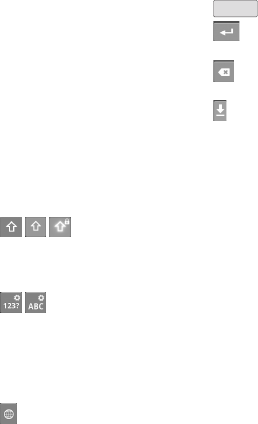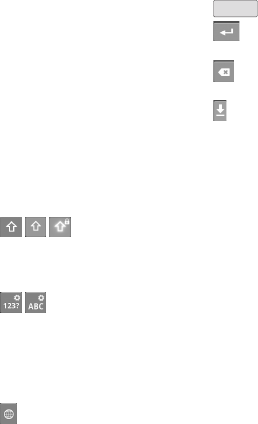
65
Clavier visuel
Saisissez votre texte à l'aide du
clavier visuel. Le clavier visuel
s'affiche automatiquement sur
l'écran pour vous permettre de saisir
du texte. Pour afficher le clavier
manuellement, appuyez simplement
sur le champ Texte que vous
souhaitez compléter.
Utilisationduclavieretsaisiede
texte
Appuyez une fois pour
que la lettre suivante s'inscrive en
majuscule. Appuyez deux fois pour
ne saisir que des majuscules.
Appuyez sur cette touche
pour passer du clavier numérique
à celui des symboles. Vous pouvez
également appuyer de façon
prolongée sur cet onglet pour
afficher le menu des paramètres.
Permet d'afficher ou de modifier
la langue d'écriture.
espace
Permet de saisir un espace.
Permet de revenir à la ligne
dans le champ Message.
Permet de supprimer le
caractère précédent.
Permet de masquer le clavier
visuel.
Saisie des lettres
accentuées
Lorsque
vous sélectionnez Français
ou Espagnol comme langue de
saisie de texte, vous pouvez saisir
les caractères spéciaux français ou
espagnols (par exemple, « à »).
Pour insérer un « à », maintenez
la touche « a » enfoncée jusqu'à
ce que les caractères spéciaux
s'affichent. Sélectionnez ensuite le
caractère spécial
souhaité
.